予定の空き時間の確認
参加者や施設の空き時間を確認し、効率的に予定を登録または変更できます。
自分の予定の場合
「予定の登録」または「予定の変更」画面で、自分の予定を確認します。
ここでは「予定の登録」画面を例に説明します。
-
 スケジュールまたは
スケジュールまたは
 施設予約をクリックします。
施設予約をクリックします。 -
 予定を登録するをクリックします。
予定を登録するをクリックします。 -
 この日の予定を表示するをクリックします。
確認したあとは、
この日の予定を表示するをクリックします。
確認したあとは、 この日の予定を隠すをクリックすると、非表示にできます。
この日の予定を隠すをクリックすると、非表示にできます。

複数のユーザーや施設の場合
「予定の登録」または「予定の変更」画面で、参加者や施設の空き時間を確認します。
ここでは「予定の登録」画面を例に説明します。
-
 スケジュールまたは
スケジュールまたは
 施設予約をクリックします。
施設予約をクリックします。 -
 予定を登録するをクリックします。
予定を登録するをクリックします。 -
参加者と施設を選択し、空き時間を確認するをクリックします。
別ウィンドウで「予定の確認」画面が表示されます。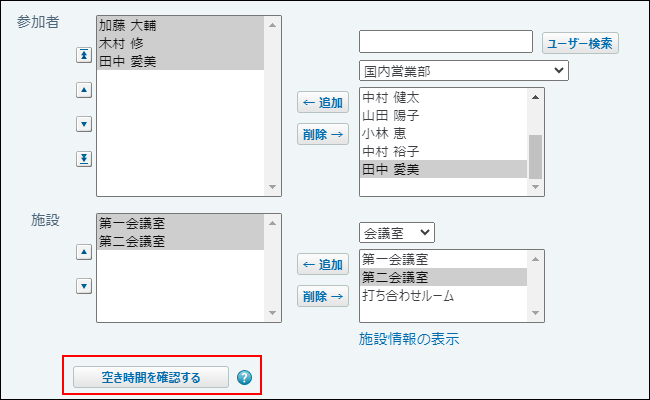
-
参加者や施設の空き時間を確認します。
参加者や施設の、1日の予定が表示されます。
「タイトルをすべて表示する」を選択すると、予定のタイトルをセル内にすべて表示できます。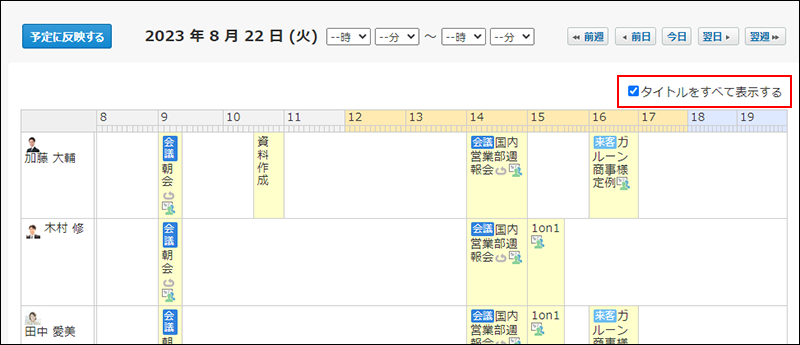
-
通常予定または繰り返し予定の場合は、必要に応じて、予定の開始時刻や終了時刻をドロップダウンリストから選択します。
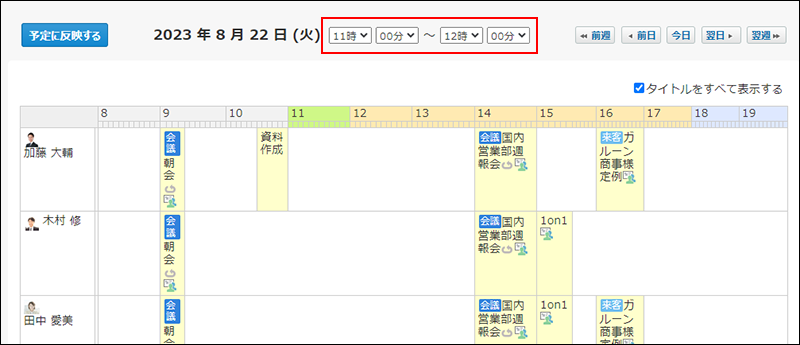
-
予定に反映するをクリックします。
「予定の確認」画面で選択した時刻が、「予定の登録」画面に反映されます。